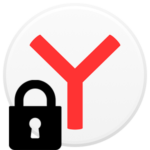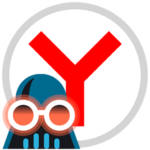Скачивание и установка AdBlock блокировки рекламы для Яндекс.Браузера
Пользователи Yandex.Brоwser часто при открытии разных интернет-ресурсов сталкиваются с рекламой, которая мешает просмотру контента. Помимо этого, такие ролики или баннеры могут содержать контент 18+, что нежелательно, поэтому целесообразно заблокировать такую информацию. Автоблокировку может гарантировать расширение AdBlock для Яндекс Браузера.
Содержание
- Описание блокировщика рекламы AdBlock для Яндекс.Браузера и его преимущества
- Разница между AdBlock и AdBlock Плюс
- Особенности загрузки расширения и последующая установка
- Включение AdBlock в Яндекс.Браузере
- Правила настройки расширения
- Проверка работы AdBlock в Яндекс.Браузере
- Как отключить Adblock в случае необходимости
Описание блокировщика рекламы AdBlock для Яндекс.Браузера и его преимущества
AdBlock Yandex Browser — это расширение, которое подходит для разных интернет-обозревателей от надоедливой рекламы. Благодаря блокировщику браузер начинает загружать страницы намного быстрее. Помимо этого, юзер может полностью сосредоточиться на контенте ресурса.

У каждого плагина есть свои сильные и слабые стороны. Адблок не стал исключением из этого правила. Преимущества дополнения:
- Блокировка рекламы всех типов, даже баннеров и флеш-роликов.
- В меню есть доступ к основным опциям.
- Есть дополнительная защита от слежки и вредоносного ПО.
- Возможность добавления собственных фильтров для блокировки рекламы.
- Бесплатное использование расширения.
- Подходит для мобильных устройств, работающих под управлением iOS или Андроид.
Недостаток расширения в том, что он влияет на производительность обозревателя и ПК, поскольку занимает оперативную память.
Разница между AdBlock и AdBlock Плюс
Может показаться, что AdBlock и Adblock Plus — это одинаковые блокировщики рекламы, но только разных версий. На сама деле это не так. Созданы эти продукты разными разработчиками. Первым появился Adblock Plus. Создателям AdBlock так понравился этот продукт, что они решили создать свой.
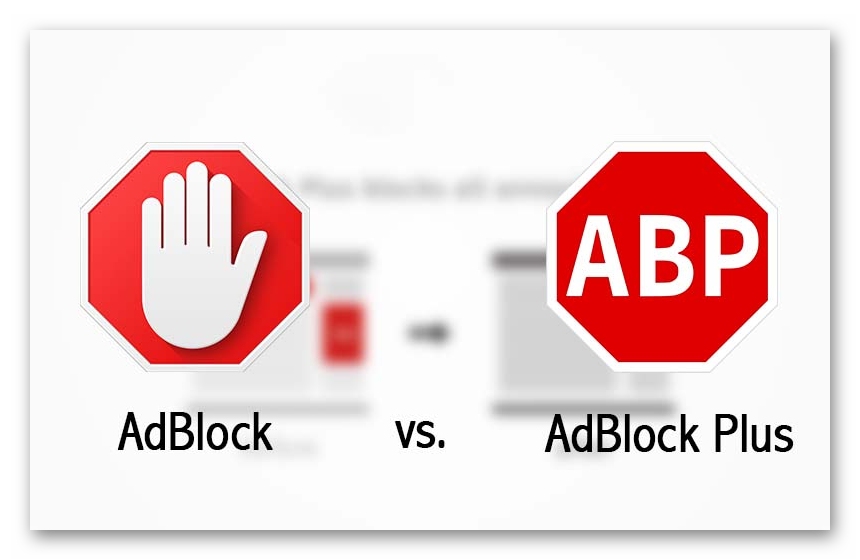
Несмотря на то, что принцип работы этих расширений схож, разница все же между ними существенная. Например:
- При работе с AdBlock у пользователя сразу открывается доступ к основным настройкам при открытии меню. В АдБлок Плюс меню более простое. Новичок не сможет догадаться, что для настроек есть и иные параметры.
- В Adblock Plus не может порадовать большим количеством настроек, и уступает AdBlock.
- АдБлок позволяет создавать пользовательские фильтры, а в Adblock Plus удобно их редактировать.
AdBlock подойдет как начинающим пользователям, так и профессионалам.
Особенности загрузки расширения и последующая установка
Прежде, чем пользоваться блокировщиком рекламы, нужно знать, откуда осуществлять скачивание и как устанавливать плагин. Процедура для ПК и смартфона отличается.
На компьютер
Скачать АдБлок можно из расширений для Гугл Хром. Для этого:
- Зайдите в магазин расширений.
- Найдите в поисковой строке AdBlock. Кликните на него.
- Справа появится синяя кнопка «Установить». Нажмите на нее.
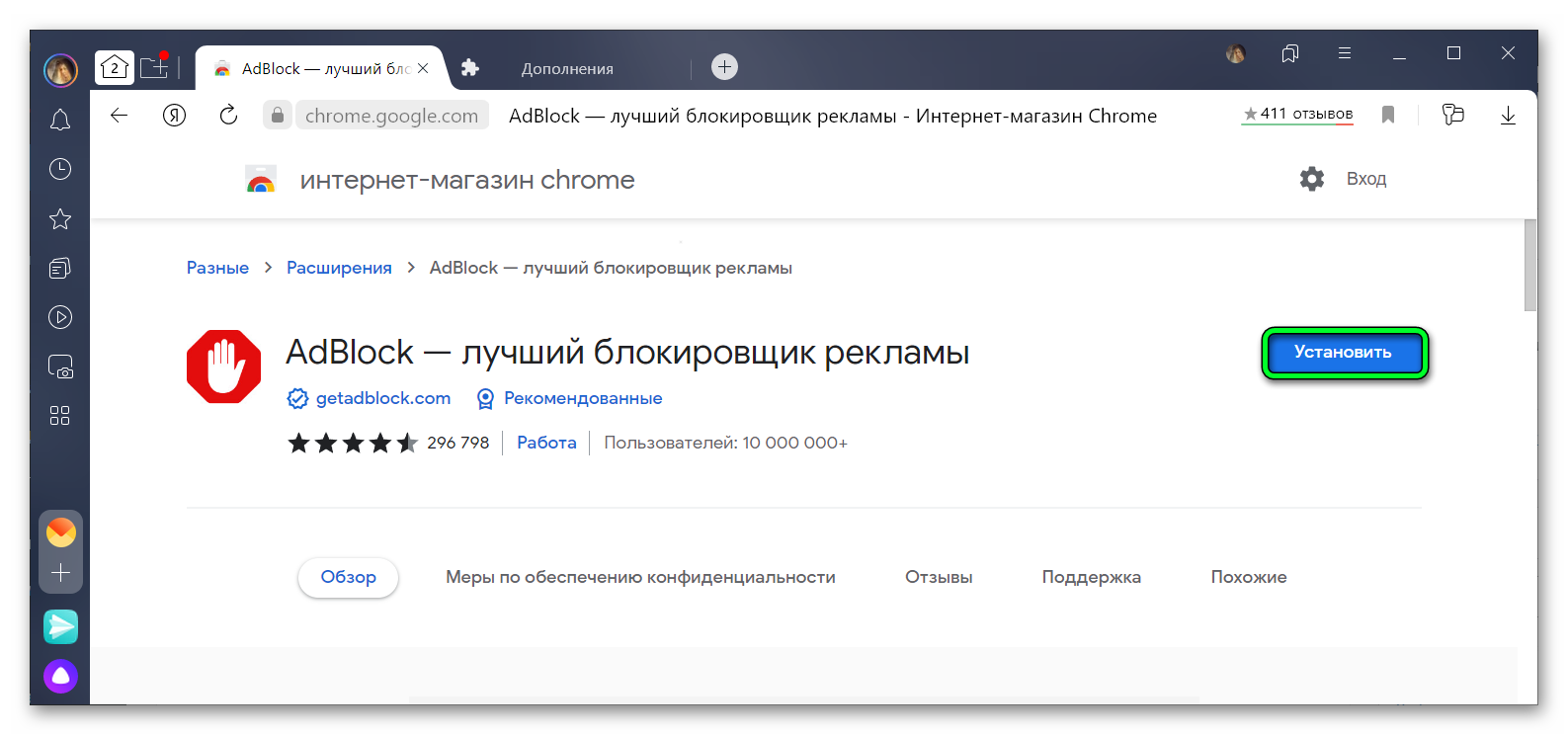
- Подтвердите свои действия, просто нажав на пункт «Установить расширение».
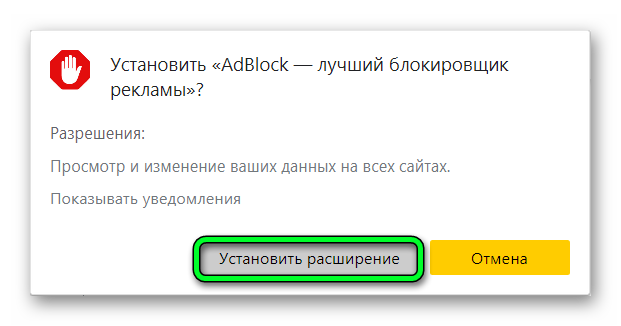
После установки расширения справа от «умной» строки появится красная иконка с изображением белой ладони. Это значит, что блокировщик установлен и готов к работе.
На телефон
Доступен плагин для блокировки рекламы в Яндекс.Браузере для смартфонов только в виде APK-файла. Есть возможность скачать AdBlock на мобильное устройство на официальном сайте разработчиков, но только в виде фирменного обозревателя с уже встроенным блокировщиком рекламы.
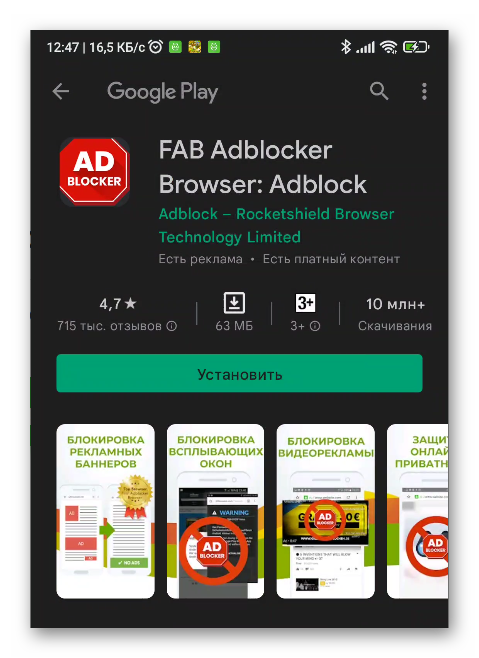
При этом не стоит скачивать установочный файл с сомнительного сайта, поскольку даже проверенные ресурсы могут прислать APK-файл, зараженный вредоносным ПО.
После скачивания APK-файла надо его установить. Для этого:
- Откройте на смартфоне раздел «Настройки».
- Зайдите в папку «Безопасность» (или «Защита конфиденциальности»).
- Перейдите во вкладку «Дополнительные устройства» (или «Специальные разрешения» / «Внешние источники».
- Тапните на пункт «Установка приложений из внешних источников».
- Здесь найдите AdBlock и дайте разрешение на его установку.
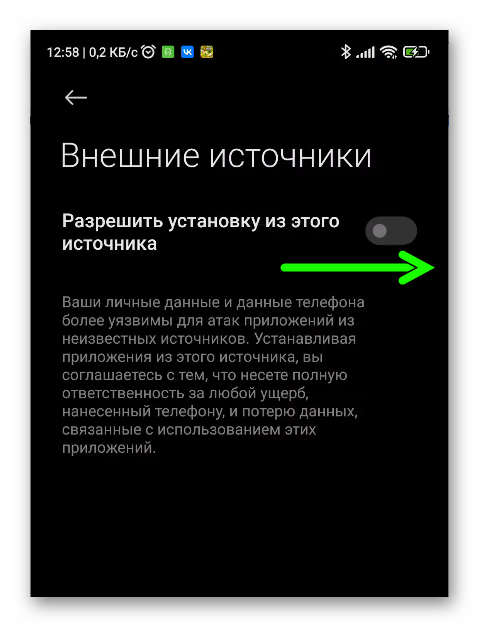
Если на девайсе установлена ОС менее Android 8.0 Oreo, то процедура проводится намного быстрее. Понадобится:
- Откройте «Настройки» в смартфоне.
- Тапните на пункт «Неизвестные источники».
- Разрешите установку сторонних приложений, поставив галочку.
- Подтвердите действие.
Теперь можно скачать APK-файл.
Работает Adblock в двух основных режимах:
- На девайсе с root-правами приложение автоматические фильтрует трафик, когда пользователь решет подключить смартфон к Wi-Fi или использовать мобильный интернет.
- На телефоне без root-прав фильтрация происходит только Wi-Fi. Настраивать прокси при этом придется вручную.
Запрос на предоставление root-прав появится при первом запуске блокировщика. Если их нет, то этот этап можно пропустить.
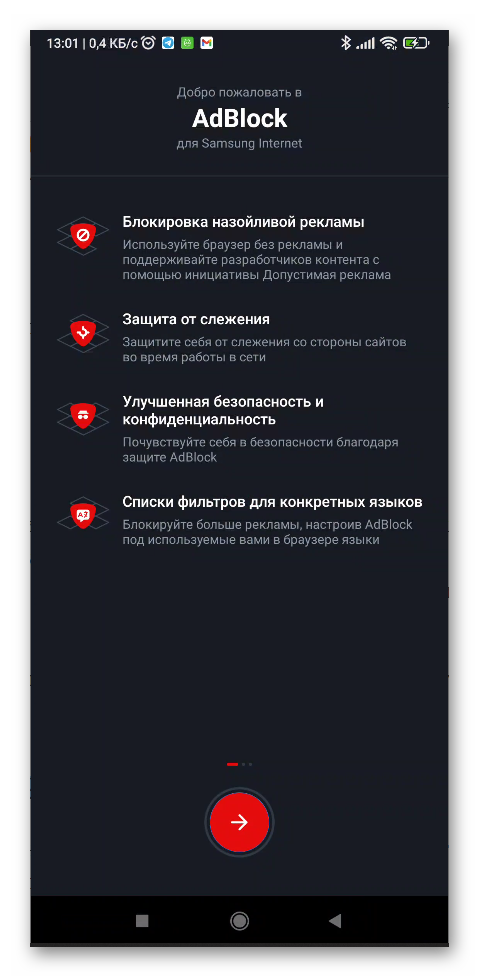
Включение AdBlock в Яндекс.Браузере
Чтобы включить AdBlock в Яндекс.Браузер, нужно будет выполнить ряд процедур. Это важно, потому что не всегда после установки плагин начинает работать автоматически.
Настройки дополнений
При использовании блокировщика в обозревателе может случиться так, что расширение самостоятельно деактивируется и больше не выполняет возложенные на него функции. Чтобы исправить эту ситуацию:
- Запустите обозреватель.
- Нажмите на бургер.
- Выберите пункт «Дополнения».
- Найдите строку «Из других источников».
- Возле расширения AdBlock передвиньте переключатель в положение «Вкл.».
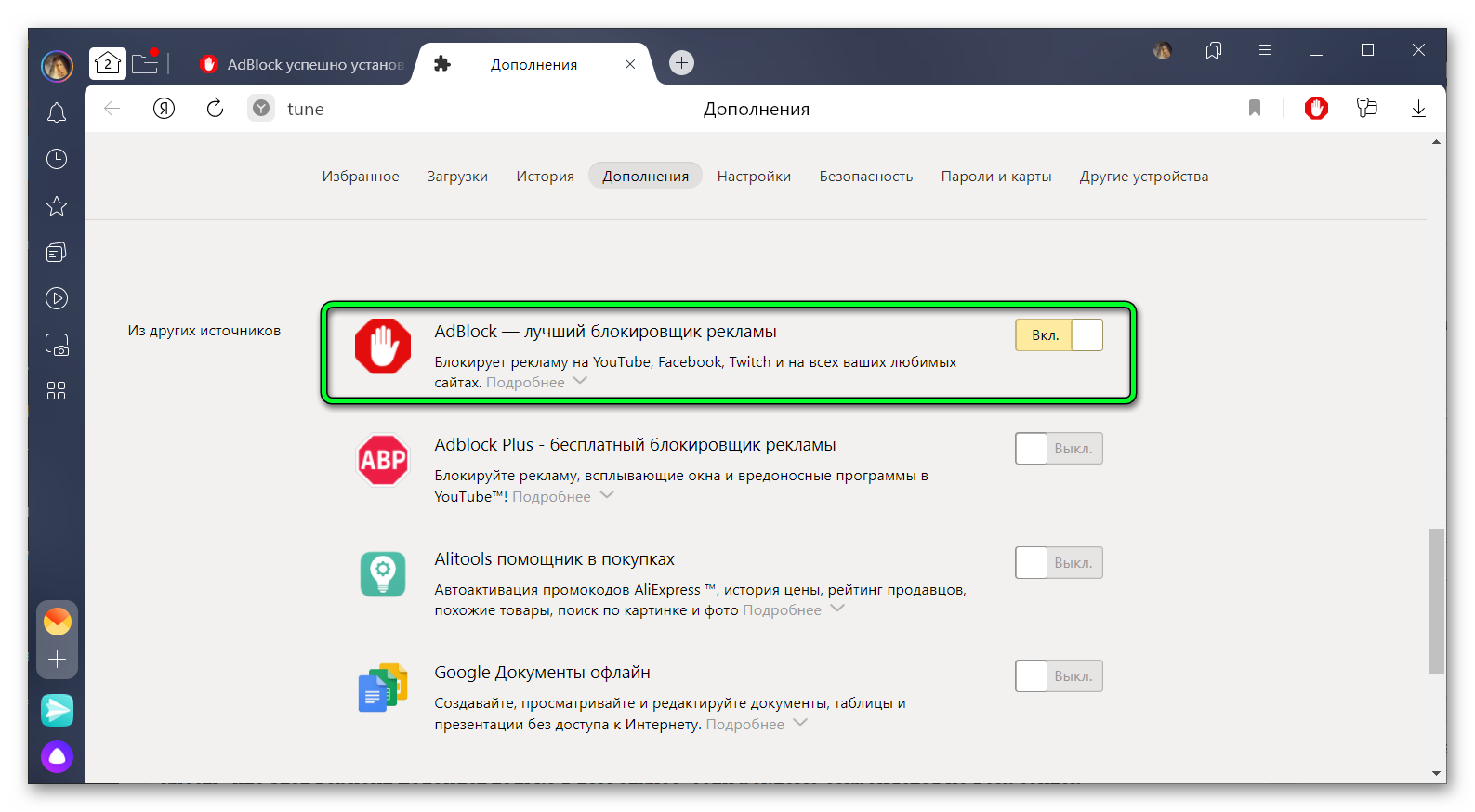
Если все правильно сделать, то приложение будет активировано. Но на открытых заранее вкладках реклама останется. Устранить ее поможет обновление страницы.
Включение блокировки
Если после включения, описанного в первом варианте, на верхней панели браузера иконка блокировщика отображается не красным цветом, а зеленым, то воспользоваться надо параметрами расширения. Но стоит учесть, что этот вариант подойдет только в том случае, если реклама сохраняется на всех сайтах.
- Откройте любую вкладку браузера.
- Нажмите на иконку AdBlock.
- Кликните на кнопку «Продолжить работу AdBlock».
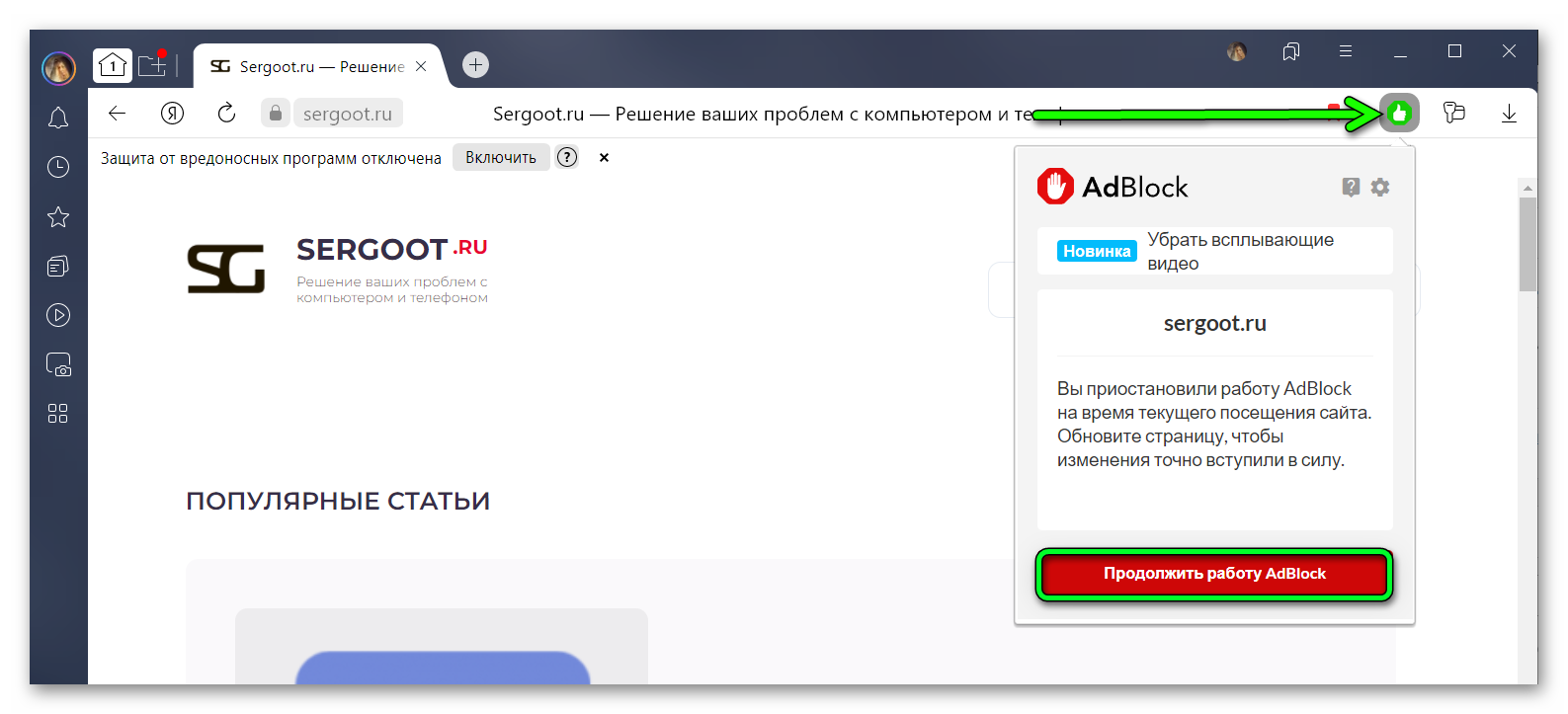
После этого надо обязательно обновить страницу с рекламными баннерами.
В случае, если рассмотренные первые два действия не помогли включить AdBlock, то, вероятно, поможет только переустановка расширения.
Пользовательские правила
Может произойти и так, что AdBlock не блокирует рекламу только на некоторых сайтах. Причина может быть в самостоятельном изменении настроек. В данном случае для включения расширения использовать можно панель управления на конкретном сайте или через настройки очистить пользовательские фильтры.
Параметры расширения
В случае, когда блокировка была остановлена на определенном сайте, чтобы изменить настройки делаем следующее:
- Нажмите левой кнопкой мыши по иконке расширения.
- Кликните на кнопку «Снова скрывать рекламу», которая появится во всплывающем окне.
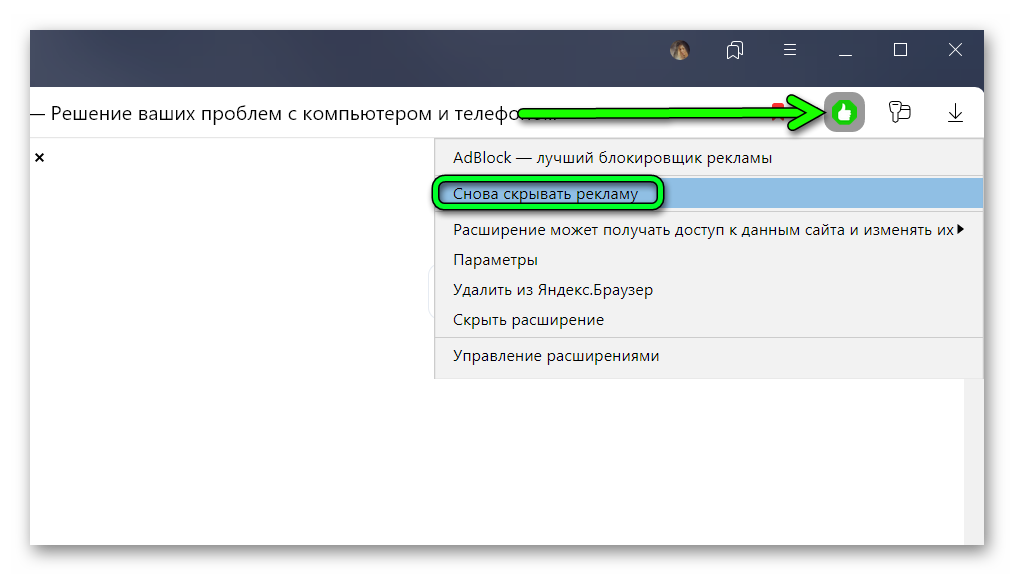
Аналогично второму способу, после включения важно обновить страницу и убедиться, что реклама начнет блокироваться. Понять это можно по красной иконке с цифрой.
Удаление фильтров
Естли много интернет-ресурсов с отключенным блокировщиком или пользователь не помнит адрес нужной страницы, но при этом хочет добиться максимальной блокировки, то лучший вариант — редактор фильтров. Для этого:
- Откройте любую вкладку в Яндекс.Браузере.
- Нажмите на AdBlock.
- Кликните на иконку шестеренки.
- Слева выберите вкладку «Настроить».
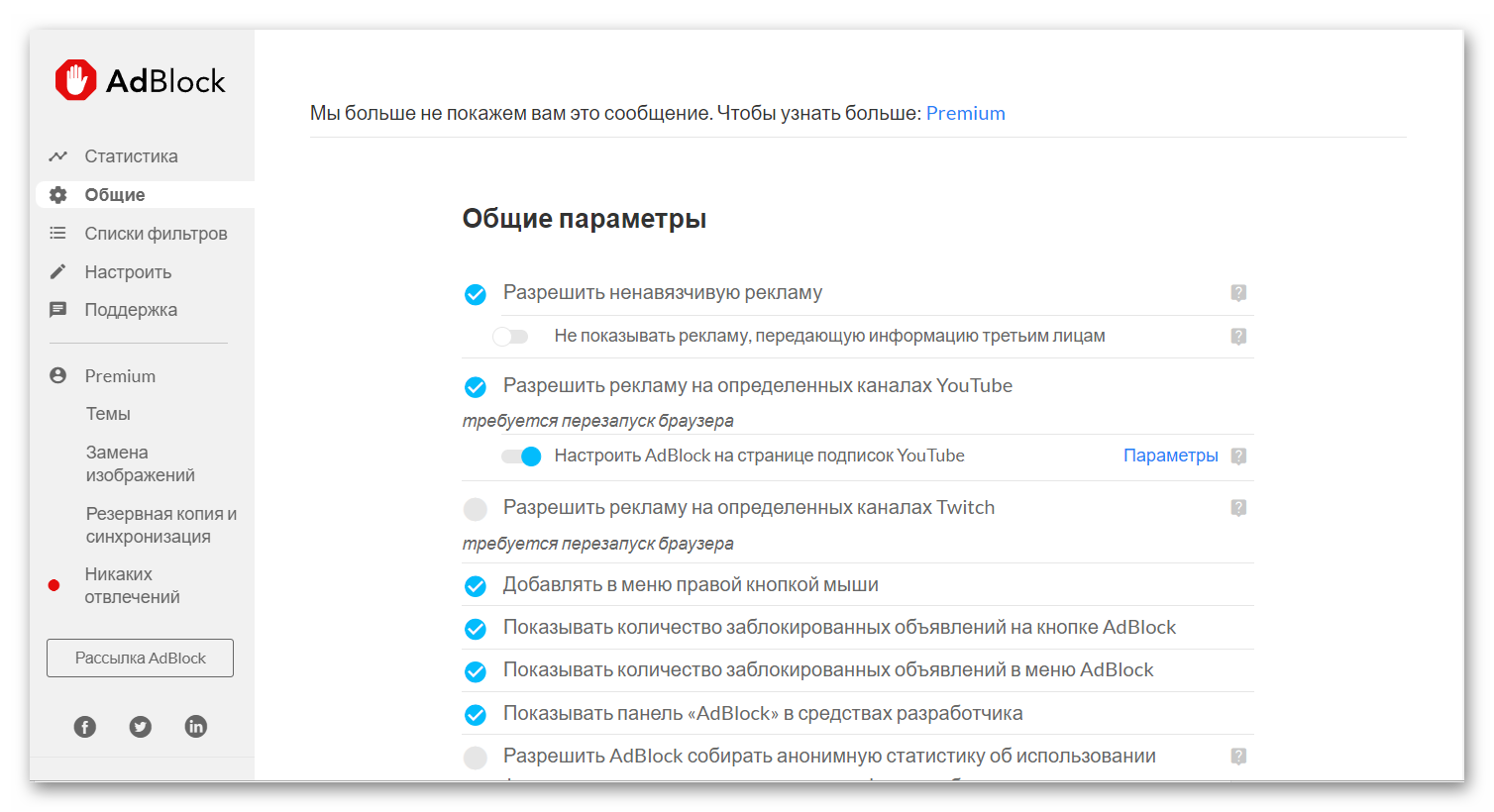 Справа возле строки «Настроить фильтры вручную» нажмите на кнопку «Настройка».
Справа возле строки «Настроить фильтры вручную» нажмите на кнопку «Настройка».- В открывшемся текстовом редакторе выделите все содержимое и удалите.
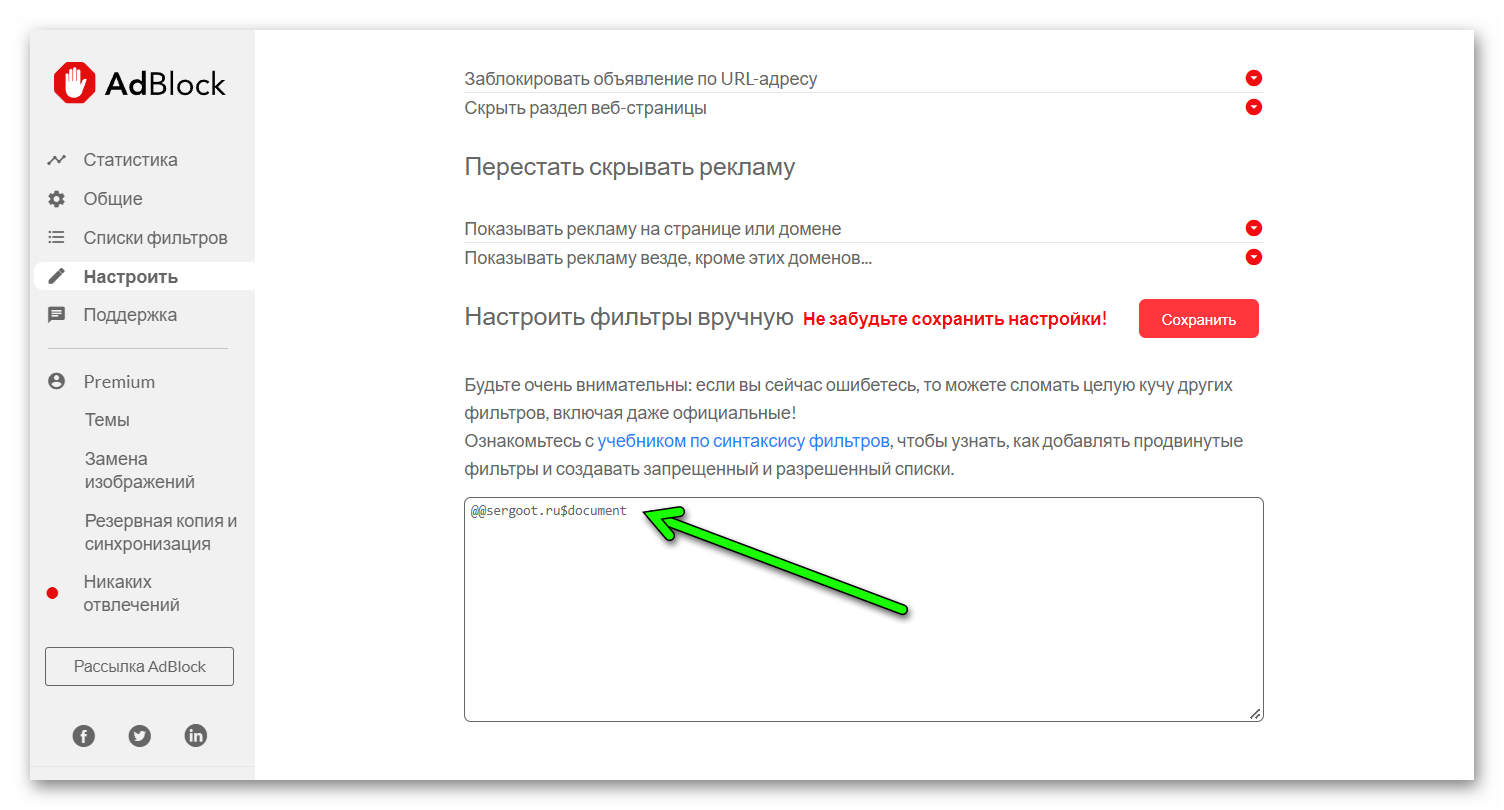
Для завершения процедуры необходимо нажать на кнопку «Сохранить», а затем проверить работоспособность плагина.
Правила настройки расширения
Перед использованием АдБлок нужно его изначально настроить. Сделать это можно несколькими способами.
Как блокировать рекламу на отдельном сайте
В перечень разрешенных сайтов добавляются порталы, на которых не мешает реклама. Для многих из них это единственный способ существования. В этом случае разработчики AdBlock предусмотрели и это. Для отключения блокировки рекламы на некоторых сайтах их нужно добавить в белый список.
- Зайдите на страницу, которую надо добавить к разрешенным.
- Нажмите на иконку плагина.
- Под строкой «Приостановить для этого сайта» нажмите кнопку «Один раз» или «Всегда».
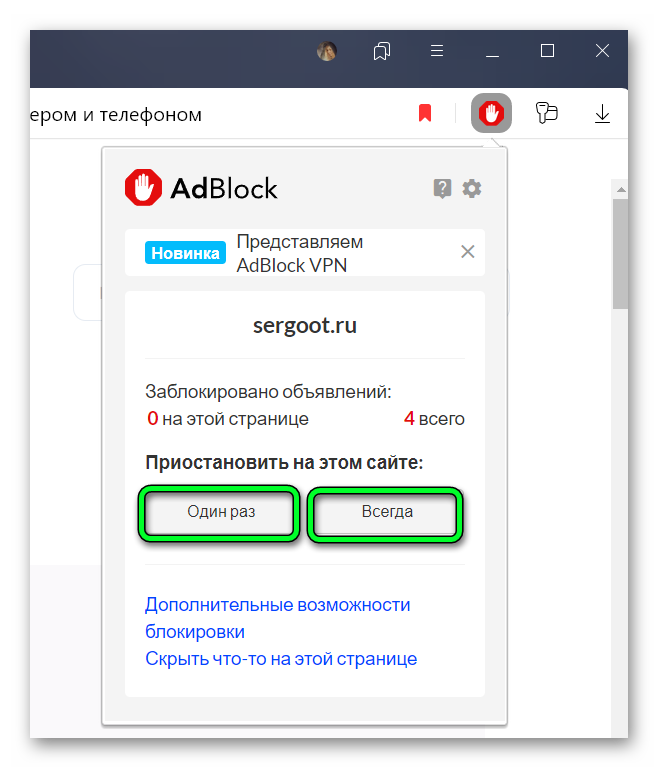
В результате иконка сменит свой цвет с красного на зеленый.
Как настроить фильтры блокировки
У пользователя есть возможность заблокировать рекламу в Яндекс.Браузере полностью или частично. Для полного избавления от нее:
- Нажмите на иконку плагина.
- В появившемся окне тапните на изображение шестеренки.
- Зайдите в раздел «Общие».
- Здесь полностью выполните настройку под себя.
- При выборе раздела «Настройки» введите фильтры вручную и заблокируйте рекламу по URL-адресу.
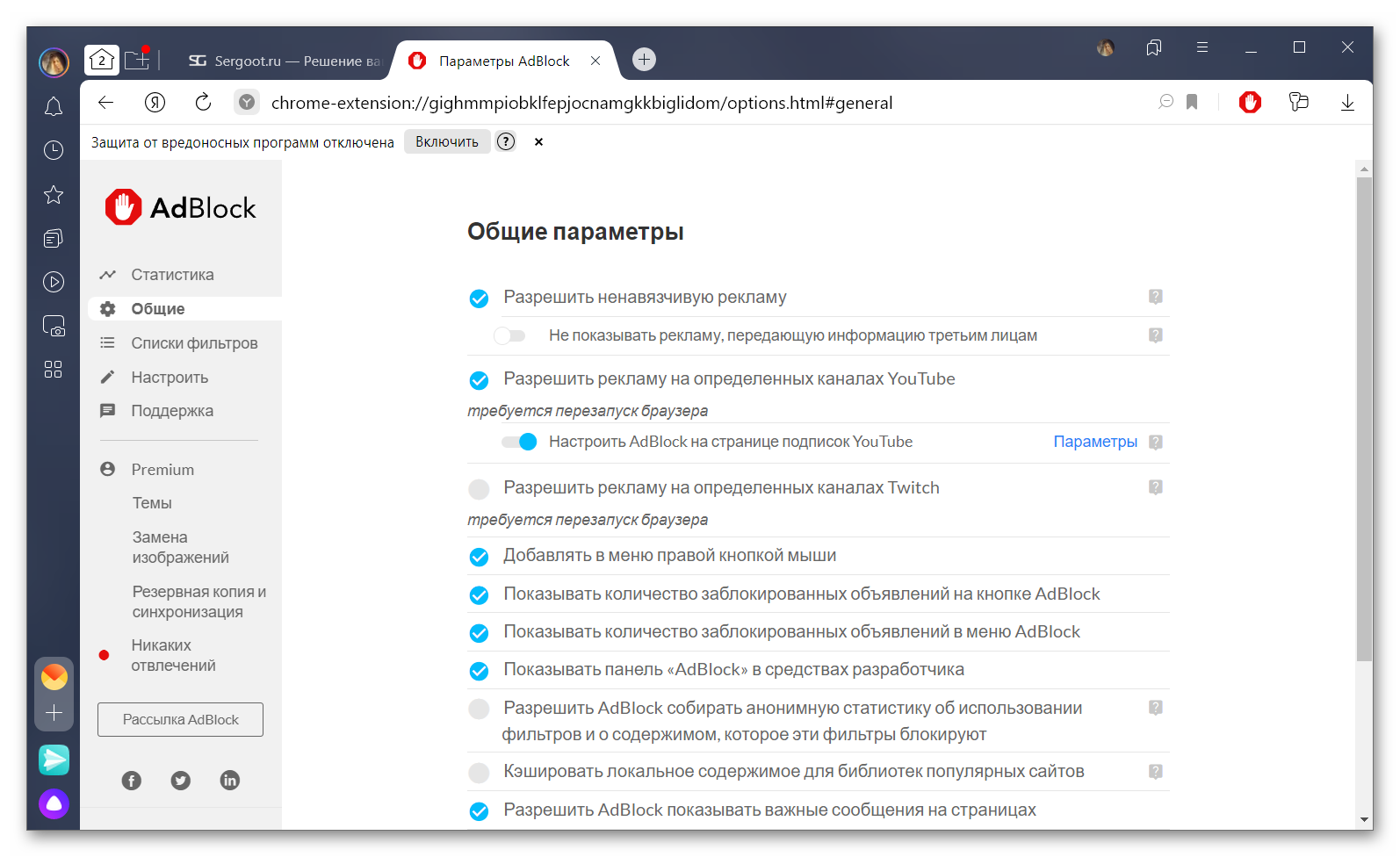
Через «Списки фильтров» пользователи могут не только провести тонкую настройку блокировки рекламы в обозревателе, а и защитить приватность, обнаружить вирусы. Здесь можно убрать кнопки и всплывающие виджеты соцсетей.
Проверка работы AdBlock в Яндекс.Браузере
Убедиться в том, что AdBlock работает позволит небольшое тестирование. Для этого надо зайти на разные сайты, предварительно отключив расширение, а затем — включив его. По итогу выяснится, что плагин способен справиться с большим количеством рекламных баннеров, скрытой видеорекламой, которая характеризуется встроенным автоматическим запуском. Помимо этого, AdBlock хорошо справится с англоязычными сайтами.
Убедиться в работоспособности поможет статистика. Если кликнуть на иконку блокировщика, то он покажет, сколько рекламы было заблокировано на конкретной странице.
Как отключить Adblock в случае необходимости
В некоторых случаях может потребоваться отключить AdBlock. Сделать это возможно несколькими способами:
- Запустите Яндекс.Браузер.
- Нажмите на бургер.
- В открывшемся меню тапните на «Дополнения».
- Найдите в списке AdBlock.
- Переведите тумблер в положение «Выкл.».
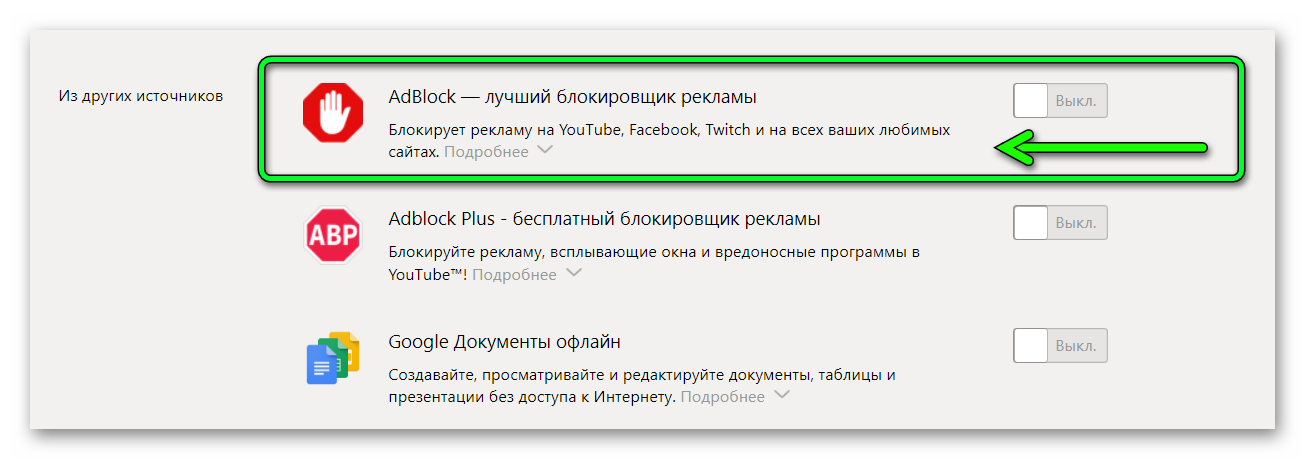
Еще один вариант — полностью удалить блокировщик. Для этого требуется повторить первые 4 пункта из предыдущей инструкции, затем навести курсор на приложение и выбрать пункт «Удалить».
На мобильных устройствах удаление AdBlock происходит также, как и на ПК.
Существует много блокировщиков рекламы для Яндекс.Браузера. Один из популярных — AdBlock. Он пользуется популярностью благодаря своей эффективности и быстродействию.